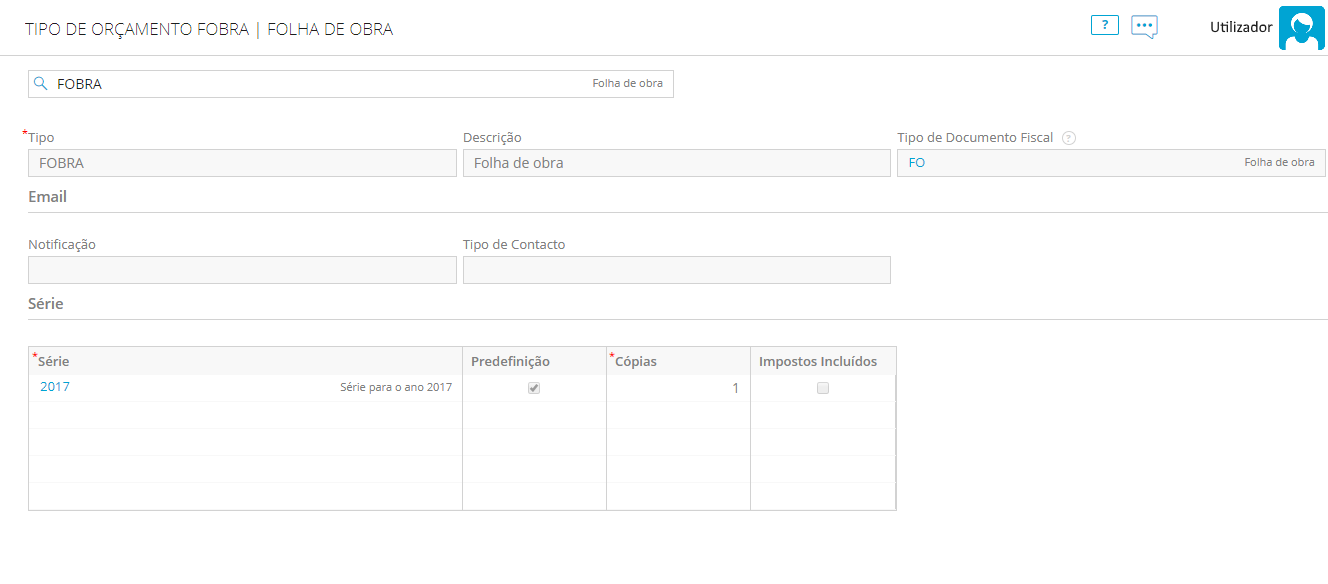FAQ's
Aqui pode encontrar a resposta as suas perguntas.
Compras
Posso registar uma encomenda feita a um fornecedor?
Sim. Pode registar uma encomenda a fornecedor em Compras | Encomendas. Para mais informações consulte o artigo.
Posso registar a entrega de material de um fornecedor?
Sim. As entregas de mercadoria são feitas na sequência de encomendas previamente registadas no Jasmin.
Para registar uma entrega de mercadoria aceda a Inventário | Receção de Mercadoria | Receções de Mercadoria.
Para mais informações consulte o artigo aqui.
Contas Correntes
Como proceder quando na emissão de uma nota de crédito é apresentada a seguinte mensagem “A configuração de impostos incluídos desta série é diferente da do documento atual”?
Quando esta mensagem é apresentada indica que no tipo de Nota de Crédito existe uma configuração de impostos diferente da fatura correspondente.
Para retificar deve aceder a Vendas | Configuração | Tipos de Nota de Crédito/Tipos de Fatura, selecionar o tipo de documento prentendido e garantir que a opção Impostos Incluídos da área Série se encontra com a mesma configuração nestes dois tipos de documento.
Como liquidar uma despesa já registada?
Para liquidar uma despesa já registada, siga os seguintes passos:
- Aceda a Contas Correntes | Pagamentos;
- Clique em Criar;
- Preencha os parâmetros obrigatórios;
- Clique em Aplicar;
- Selecione a despesa pretendida;
- Clique em Gerar;
- Prencha os campos obrigatórios;
- Por fim, clique em Guardar e Enviar.
Que documento devo emitir após receber um adiantamento de um cliente?
Deve emitir uma fatura pelos pagamentos que lhe sejam efetuados antes da data da transmissão de bens ou da prestação de serviços.
Devo emitir um recibo quando o cliente apenas fez o pagamento parcial de uma fatura?
Sim. Para liquidar parcialmente uma fatura, siga os seguintes passos:
- Aceda a Contas Correntes | Recibos;
- Clique em Criar;
- Prencha os parâmetros obrigatórios;
- Clique em Aplicar;
- Selecione a fatura pretendida e na coluna Para liquidar insira o valor correspondente ao pagamento recebido;
- Clique em Gerar;
- Preencha os campos obrigatórios;
- Por fim, clique em Guardar e Enviar.
Posso criar um recibo de cliente?
Sim. Pode criar um recibo de cliente a partir da área Contas Correntes | Recibos. Para mais informações consulte o artigo.
Posso criar uma nota de pagamento a um fornecedor?
Sim. Pode criar uma nota de pagamento a fornecedor em Contas Correntes | Pagamentos. Para mais informações consulte o artigo.
Geral
Posso fazer upgrade do meu plano Jasmin?
Sim. Para tal, siga os seguintes passos:
- No Jasmin, aceda à área pessoal e clique em Subscrição;
- Será aberta uma nova página com os dados da sua subscrição. Deve clicar em Plano;
- Subscreva o plano pretendido;
- Confirme a operação.
Esta operação apenas pode ser realizada pelo dono da subscrição, ou seja, o utilizador que subscreveu o Jasmin.
Posso predefinir modelos de impressão por empresa?
Sim. Para agilizar a definição dos modelos de impressão, é possível predefinir um modelo no tipo de documento pretendido.
Por exemplo, para predefinir um modelo nas faturas de mercadorias, siga as seguintes etapas:
Etapa 1: Configurar modelo
- Aceda a Configuração | Modelos;
- Selecionar um modelo já existente e, nas operações de contexto, clique em Copiar para Novo;
- Efetue as alterações pretendidas ao modelo:
- No separador Agrupar Entidades, deve garantir que na coluna Associar as checkboxes dos documentos pretendidos estão selecionadas para que o modelo seja apresentado nas definições de impressão;
- Clique em Guardar.
Nota: Se não for necessário fazer alterações ao modelo e caso este já exista na empresa pretendida, deve apenas realizar a etapa 2.
Etapa 2: Aplicar modelo
- Aceda a Vendas | Faturas;
- Selecione uma fatura e, na roldana de configuração, clique em Definições de Impressão;
- Selecione o esquema de impressão que pretende aplicar o modelo;
- No separador Modelo, selecionar o modelo pretendido;
- Por fim, clique em Guardar.
Para saber mais detalhes sobre a configuração dos modelos, consulte o artigo Como configurar os modelos de impressão?
Posso adicionar uma imagem temporária na impressão dos documentos?
Sim. Quando existem por exemplo campanhas promocionais, pode adicionar uma imagem ao rodapé dos seus documentos e definir a periocidade de impressão para incluir mensagens específicas durante um período.
Para tal, siga os seguintes passos:
- Aceda a Configuração | Modelos | Modelos;
- Selecione o modelo pretendido e, nas opções de contexto, clique em Copiar para Novo;
- Indique a designação do modelo e a respetiva descrição;
- Na secção Rodapé de Página, clique no ícone + da área Imagens Temporárias de Rodapé;
- Indique uma descrição e defina a data de início e fim da utilização da imagem;
- Faça upload da imagem e selecione o tipo de alinhamento pretendido;
- Clique em Confirmar e, de seguida, em Guardar.
Para conhecer mais informações sobre a configuração dos modelos de impressão, sugere-se a consulta do artigo Como configurar os modelos de impressão?
Posso imprimir documentos em lote?
Sim. Para tal, basta na lista selecionar os documentos pretendidos e clicar no botão Imprimir.
Como ocultar colunas da grelha de documentos?
Para simplificar a consulta dos dados da grelha de documentos, pode ocultar as colunas que não são aplicáveis ao seu negócio. Por exemplo, uma empresa de serviços que não necessite de consultar a coluna do armazém, pode removê-la da grelha dos documentos.
Para tal, no documento deve clicar na roldana de configuração da grelha (ver imagem):
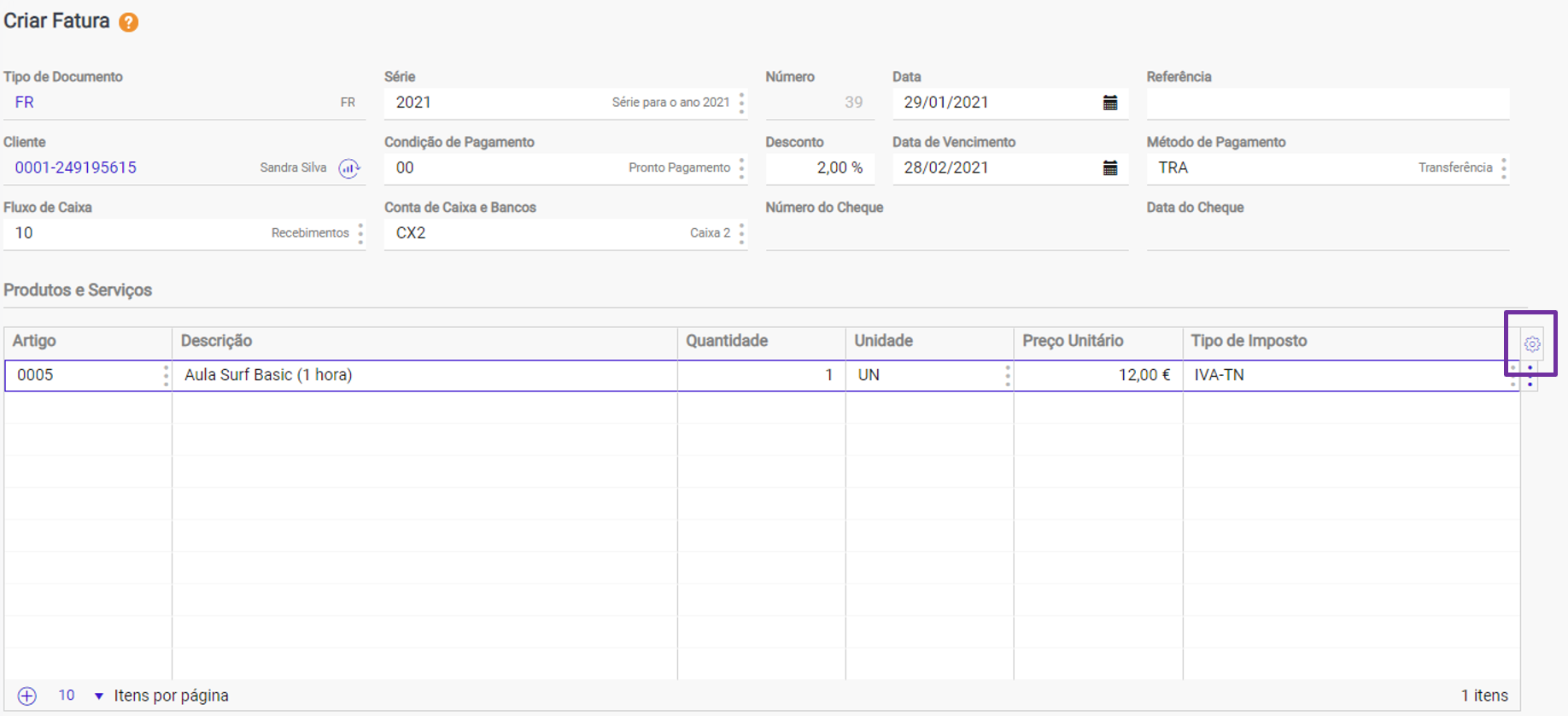
E, de seguida, desativar as colunas pretendidas (ver imagem):
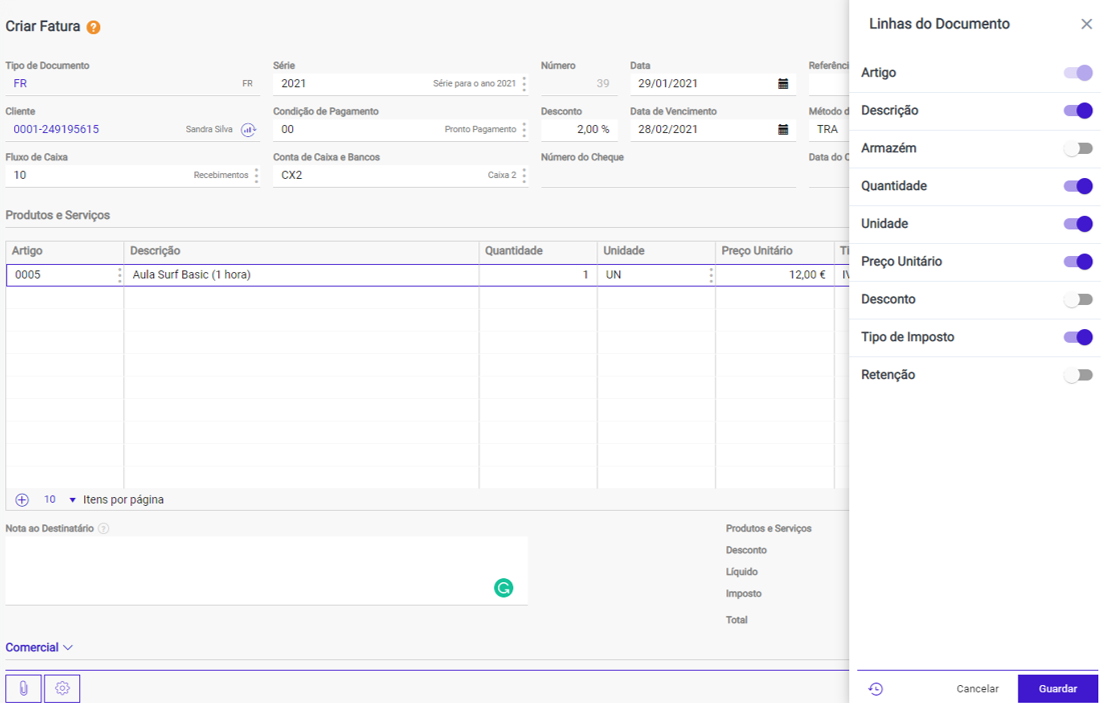
Posso ocultar campos na impressão de documentos?
Sim, pode ocultar campos na impressão de vários documentos.
Se, por exemplo, pretender ocultar campos na impressão de uma fatura, siga os seguintes passos:
- Aceda a Vendas | Faturas;
- Selecione a fatura pretendida;
- Clique nas opções de contexto e selecione Definições de Impressão;
- Selecione o tipo de fatura pretendido;
- Expanda as definições de documento;
- Selecione os campos que pretende ocultar;
Nota: Por defeito, os campos estão visíveis; - Por fim, clique em Confirmar.
Como predefinir tipos de documento da empresa?
Para predefinir tipos de documento basta aceder a Vendas | Configuração | Definições de Vendas, selecionar a empresa pretendida e definir os tipos de documento pretendidos.
Nesta área, pode também predefinir a Lista de Preços e a Validade de um Orçamento.
Nota: Após definir a validade, pode alterá-la. Contudo, a alteração só se irá refletir nos novos documentos. Relativamente aos documentos já emitidos, deve criar a fatura de forma isolada.
Como adicionar e remover utilizadores?
Pode adicionar utilizadores à mesma subscrição, basta clicar na sua área pessoal presente no canto superior direito e selecionar a opção Utilizadores. Posteriormente, deve adicionar o Nome e Email e clicar em Convidar Utilizador. Na sua área pessoal também pode remover utilizadores, clicando em Remover Acesso no perfil pretendido.
De referir que apenas os utilizadores que tem perfil de Manager podem adicionar e remover utilizadores.
Existe aplicação Jasmin?
O Jasmin não têm aplicação, no entanto pode aceder em qualquer sistema operativo (MAC, Windows, IOS, Android).
Como imprimir mais que uma via ou cópia de recibos e de faturas?
Recibos
Para predefinir o número de vias ou cópias de um recibo, siga os seguintes passos:
- Aceda a Contas Correntes | Configuração | Tipos de recibo;
- Selecione o tipo de documento que pretende configurar;
- Clique em Editar;
- Insira o número de cópias pretendidas na coluna “Cópias”;
Nota: O número deve estar compreendido entre 1 e 6 (inclusive). - Por fim, clique em Guardar.
Para imprimir o documento, após a configuração do número de cópias, clique no botão com 3 pontos no canto inferior esquerdo. De seguida, clique em Imprimir e selecione o template de impressão pretendido.
Faturas
Para predefinir o número de vias ou cópias de uma fatura, siga os seguintes passos:
- Aceda a Vendas | Configuração | Tipos de fatura;
- Selecione o tipo de documento que pretende configurar;
- Clique em Editar;
- Insira o número de cópias pretendidas na coluna “Cópias”;
Nota: O número deve estar compreendido entre 1 e 6 (inclusive). - Por fim, clique em Guardar.
Para imprimir o documento, após a configuração do número de cópias, clique no botão com 3 pontos no canto inferior esquerdo. De seguida, clique em Imprimir e selecione o template de impressão pretendido.
Guias de Transporte
Para predefinir o número de vias ou cópias de uma guia, siga os seguintes passos:
- Aceda a Inventário | Configuração | Tipos de Doc. de Transporte;
- Selecione o tipo de documento que pretende configurar;
- Clique em Editar;
- Insira o número de cópias pretendidas na coluna “Cópias”;
Nota: O número deve estar compreendido entre 1 e 6 (inclusive). - Por fim, clique em Guardar.
Para imprimir o documento, após a configuração do número de cópias, clique no botão com 3 pontos no canto inferior esquerdo. De seguida, clique em Imprimir e selecione o tipo de documento pretendido:
- 2.ª via;
- Transporte;
- Transporte (sem preço).
Nota: A partir do momento em que imprime uma primeira vez, ao clicar em Enviar e selecionar Imprimir, o sistema automaticamente imprime a 2.ª via do respetivo documento.
Como alterar as casas decimais de uma moeda?
Para alterar as casas decimais de uma moeda, siga os seguintes passos:
- Aceda a Configuração | Geral | Moedas;
- Selecione a moeda que pretende editar;
- No campo Casas Decimais Preços adicione o nº. de casas decimais pretendido;
- Por fim, Gravar.
Posso imprimir faturas com notas de rodapé específicas a cada uma das minhas empresas?
Sim. Se possuir mais de uma empresa, as configurações efetuadas ao modelo de impressão serão aplicadas a todas empresas. Consulte o artigo para saber mais.
Para definir notas de rodapé específicas para cada uma das suas empresas aceda a Vendas ou Compras | Configuração | Tipos de Fatura. Crie ou selecione o tipo de documento que pretende para dada empresa. No editor pode definir uma Nota de Impressão que aparecerá em todas as faturas da empresa desse tipo.
O que são os Jasmin Insights?
Os Jasmin Insights são pequenos statements de negócio, tipo Business Advices (nesta fase maioritariamente sobre Vendas).
Através da interpretação dos dados de negócio como, por exemplo, análise do histórico e comparação como os objetivos, o Jasmin produz informação – Insights – para consciencializar o utilizador sobre a evolução do seu negócio e orientá-lo na tomada de decisão. Os Jasmin Insights são apresentados ao utilizador no Dashboard sempre que o sistema considerar relevante.
É possível imprimir em duplicado ou triplicado?
Sim, é possível. Para cada tipo de documento o número de cópias a imprimir está associado à Série do respetivo documento e pode ser alterado.
Por exemplo, para imprimir faturas em duplicado deve aceder a Vendas | Configuração | Tipos de Fatura, escolher o tipo de fatura e Editar. Depois, na grelha das Séries, é necessário alterar o número de Cópias para 2. Deste modo, este tipo de documento será sempre imprimido em duplicado.
Consulte o artigo para saber mais informações sobre a criação de novas séries.
As extensões têm rascunhos?
Sim. Funcionam do mesmo modo que os restantes rascunhos.
Ao inativar uma extensão, esta é apagada?
Não. A extensão é marcada como não ativa e só voltará a ficar acessível se for novamente ativa na página da base do seu registo.
Como posso aceder a um rascunho?
Para aceder a um rascunho clique no botão Rascunhos. Depois selecione o grupo temporal onde o rascunho está inserido e, de seguida, clique no rascunho pretendido.
Será automaticamente remetido para o modo de edição do registo, podendo terminar o seu preenchimento e gravar.
No momento de criação de uma entidade, é possível alterar a empresa quando esta foi preenchida automaticamente pelo sistema?
Depende. Se o utilizador tem permissões de acesso para mais do que uma empresa sim. Caso contrário, não é possível.
No momento de criação de uma entidade, é possível alterar a empresa em qualquer momento (antes de gravar)?
Sim, mas perderá todos os dados caso responda afirmativamente à mensagem apresentada a alertar para este facto, questionando o utilizador se pretende prosseguir.
Posso alterar a empresa de uma entidade já criada?
Não. No cenário suportado atualmente, após a criação de uma entidade, não é possível alterar a empresa a ela associada.
É possível definir uma empresa por predefinição?
Não. Atualmente não é possível definir uma empresa por predefinição.
É possível sugerir a lista de contactos dos clientes automaticamente na janela de envio por email?
Sim. Apenas é necessário preencher o endereço de email do cliente e/ou fornecedor na ficha de entidade correspondente.
Como enviar um documento para vários emails pertencentes à mesma empresa?
Para enviar um documento para vários Emails pertencentes à mesma empresa, siga os seguintes passos:
- Selecione o separador Contactos adicionais na ficha do cliente;
- Adicione o novo contacto;
Nota: Tenha em atenção o tipo de contacto – 01 ou 02 − que vai usar. Se pretender adicionar/juntar esse contacto ao contacto principal, escolha o tipo 01 de sistema; - Configurar o tipo de documento e indique-o para enviar o email para os contactos do tipo 01.
Quando o email principal é um email geral da empresa, como enviar as faturas apenas para o email do diretor financeiro da empresa?
Nesta situação terá de adicionar o contacto do diretor financeiro e categorizá-lo com um tipo diferente do 01.
Por exemplo, categorizar o email do diretor financeiro com o tipo 02. Depois, apenas terá que aceder às configurações do tipo de fatura e indicar ao sistema para enviar os emails para os contactos do tipo escolhido no passo anterior.
Posso personalizar o envio de recibos por email (colocar informações sobre campanhas e/ou descontos ou enviar uma mensagem de boas festas)?
Sim. Para tal, siga os seguintes passos:
- Configure um modelo de Email em Configuração | Sistema | Modelos de Email;
- Indique um Código, Assunto e a Mensagem e selecione a Cultura;
Nota: A generalidade dos servidores de email aceita mensagens de conteúdo em HTML, por isso é aconselhável que escolha esse tipo de mensagem; - Crie uma notificação em Configuração | Sistema | Notificação, atribuindo um código para a mesma e indicando o modelo de Email criado no passo anterior.
- Por fim, aceda ao Tipo de Recibo e indique a notificação anteriomente criada.
Nas mensagens de email personalizadas, é necessário acrescentar informação de contexto relativa ao documento que estou a emitir?
Sim. Quando está a criar um template de email, isto é, a personalizar o modelo de email que vai ser enviado (por predefinição, para uma determinada cultura / cliente/ fornecedor) pode acrescentar tags. Estas etiquetas serão substituídas pelos dados correspondentes do destinatário no momento em que está a escrever o email.
As etiquetas são:
- %%CompanyName%% – Nome da empresa;
- %%PartyName%% – Nome da entidade comercial (não se aplica a documentos financeiros);
- %%AccountingPartyName%% – Nome da entidade de faturação;
- %%DocumentDate%% – Data do documento;
- %%Document%% – Identificação do documento como, por exemplo, FA.2016.1;
- %%DocumentTitle%% – Nome da entidade do documento como, por exemplo, encomenda/fatura;
- %%DocumentTypeDescription%% – Descrição do tipo de documento;
- %%Reference%% – Referência do documento;
- %%Amount%% – Valor do documento;
- %%Currency%% – Moeda do documento;
- %%CurrencySymbol%% – Símbolo da moeda do documento;
- %%CurrencySymbol%% – Símbolo da moeda do documento;
- %%Remarks%% – Observações do documento;
- %%User.Name%% – Nome do utilizador do Jasmin;
- %%User.Email%% – Email do utilizador do Jasmin;
- %%Product.Name%% – Nome do produto;
- %%Organization.Name%% – Nome da organização;
- %%Date.Now%% – Data/Hora atual;
- %%Date.Year%% – Ano atual;
- %%Date.Month%% – Mês atual;
- %%Date.Day%% – Dia atual;
- %%Date.DayOfWeek%% – Dia da semana atual.
Como personalizar mensagens de Email mediante o país e/ou idioma?
Para personalizar mensagens de email deve:
- Criar um template (modelo) de email para cada língua, selecionando o idioma pretendido no campo Cultura;
- Editar a notificação que está associada ao(s) tipo(s) de documento(s) e adicionar os novos modelos de email;
Nota: Por predefinição, o modelo é usado quando o sistema não encontra o modelo para a cultura que procura; - Validar a cultura do cliente na ficha principal da entidade. A cultura é sugerida quando indica o País.
Ao enviar o email, o sistema vai procurar o modelo cuja cultura é igual à cultura preenchida na ficha da entidade. Caso não encontre, usará o modelo predefinido.
Inventário
Tenho artigos que não gerem stock. Devo indicar o armazém nas faturas?
Não. Quando os artigos de vendas não gerem stock, não é necessário indicar o armazém nas faturas nem na própria ficha do artigo.
Quando cria uma fatura, sempre que adicionar um artigo o Jasmin tem o seguinte comportamento:
- Se o artigo gerir stock e tiver o armazém definido, o Jasmin sugere o armazém definido na ficha do artigo;
- Se o artigo gerir stock e não tiver o armazém definido, é sugerido o armazém predefinido nas definições de stock da empresa;
- Se o artigo não gerir stock e não tiver o armazém definido, a coluna “Armazém” não é preenchida e poderá gravar a fatura sem indicar esta informação.
Posso fechar linhas das guias de transporte?
Sim. No cenário em que as guias não são totalmente faturadas, pode editar uma guia e indicar o estado Fechado para o artigo em questão.
Para fechar as linhas das guias de transporte, siga os seguintes passos:
- Aceda a Inventário | Expedição | Documentos de Transporte;
- Selecione um documento ou crie um novo;
- Na linha do artigo clique na opção de contexto da respetiva linha e selecione Campos adicionais;
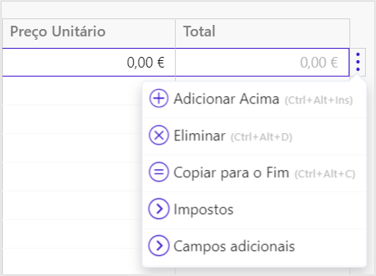
- No campo Estado da Linha do Documento selecione a opção Fechado;
- Clique em Confirmar;
- Por fim, selecione Guardar.
O que é a preparação do inventário?
Na preparação do inventário é criado um documento onde se identificam os artigos a incluir no inventário.
Após esta identificação, é possível imprimir os documentos de apoio à contagem ou exportar os artigos para terminais de recolha de dados.
Em que consistem as contagens físicas?
Durante a fase das contagens físicas são introduzidas as contagens reais efetuadas nos diversos armazéns. Se pretender, pode importar diretamente as contagens a partir da informação recolhida em terminais de recolha de dados.
POS
Posso gerir stock e as contas correntes no POS?
Não. A gestão do stock tal como a de conta correntes é realizada no backofffice do Jasmin em:
- Inventário: Inventário | Explorar | Stock à Data;
- Contas Correntes: Contas Correntes | Explorar | Pendentes de Clientes.
Pode utilizar os filtros disponíveis nas duas explorações para procurar um cliente ou artigo em particular. Caso pretenda analisar os dados em formato excel ou CSV, pode exportá-los através do ícone “…” disponível na barra de ferramentas (canto inferior esquerdo).
O POS do Jasmin inclui o equipamento?
Não. O Jasmin disponibiliza a integração com o POS e não o respetivo hardware.
Posso criar, inativar ou remover clientes no POS?
Sim. Para tal, deve:
- Criar Clientes: aceder a Tabelas | Entidades | Clientes e clicar em Novo;
- Remover Clientes: aceder a Tabelas | Entidades | Clientes, selecionar o cliente pretendido e clicar em Apagar. Não pode eliminar clientes para os quais já emitiu documentos de faturação devido a razões legais e fiscais;
- Inativar Clientes: aceder a Tabelas | Entidades | Clientes e selecionar o cliente pretendido. Posteriormente, deve editar a ficha do cliente e no separador Dados Pessoais escolher a opção Cliente Inativo.
Posso desativar um dispositivo POS?
Sim. No entanto, esta operação é irreversível e só a deve efetuar em caso de avaria da máquina ou por algum problema impeditivo da correta utilização do POS.
Nessas situações, um utilizador com perfil de Gestor pode desativar o dispositivo POS em Vendas | Configuração | Dispositivos POS através da opção Desativar POS disponível no botão “…” da barra de operações.
Posso alterar o modo de visualização do POS?
Sim. Após instalar o POS, a aplicação irá abrir em fullscreen para ecrãs 4:3. No entanto, pode alterar esta configuração.
Para alterar o modo de visualização, siga os seguintes passos:
- No atalho do Jasmin POS, clique no botão direito do rato e selecione a opção Propriedades;
- Substituir a indicação "-f" por "-w":
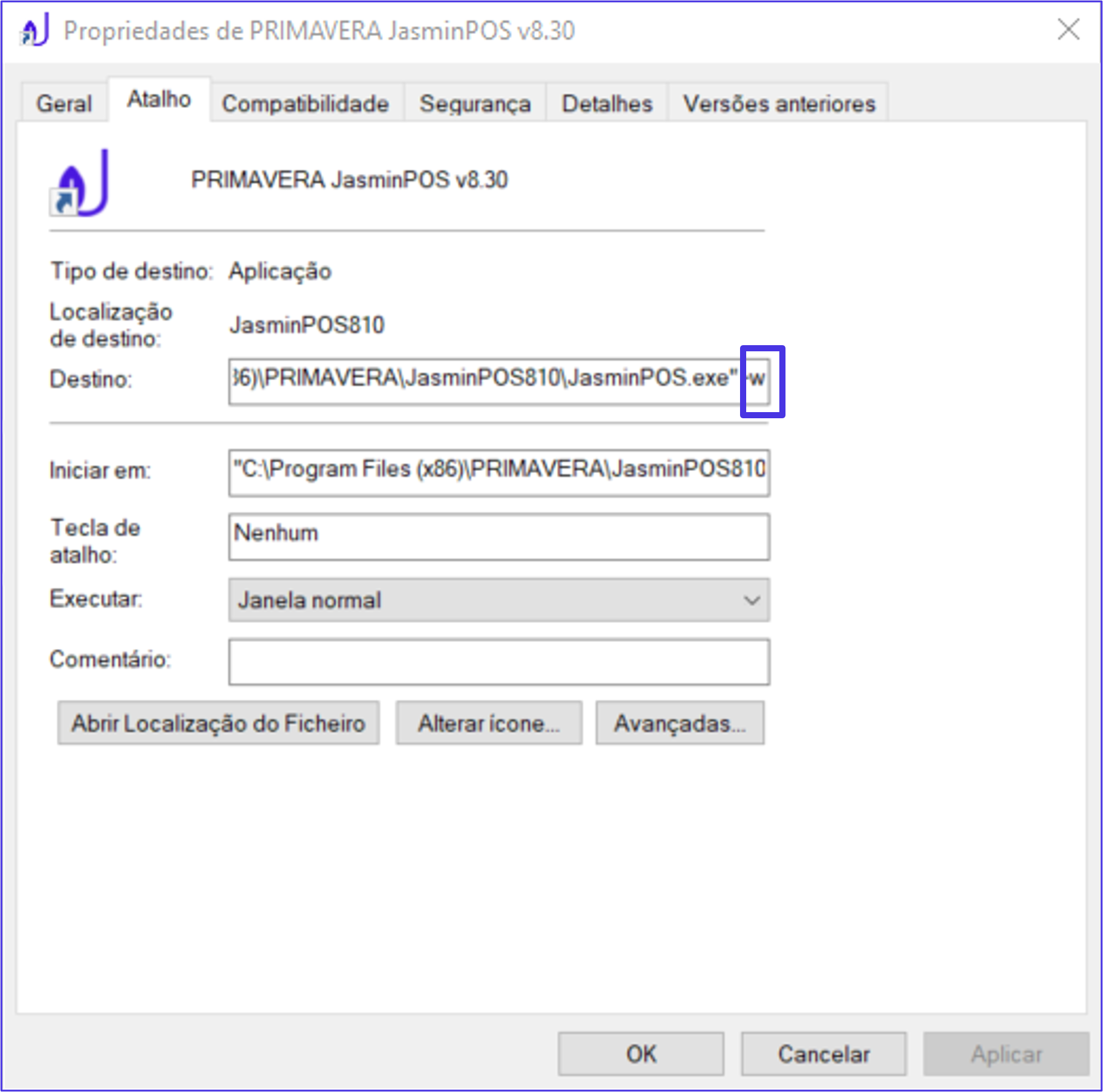
- Aceda a Sistema | Configurações | Gerais;
- No separador Botões, configure o tamanho de todos os botões;
- Guarde as alterações.
Posso separar a impressão dos pedidos?
Sim. Em alguns negócios, por exemplo na restauração, é importante separar a impressão dos pedidos do bar, cozinha ou da caixa de pagamento. Para tal, deve garantir que:
- as respetivas secções estão criadas no separador Pedidos em Sistema | Configurações | Periféricos;
- associar para cada família de artigos a secção de impressão correspondente em Tabelas | Artigos | Famílias, no campo Secção dos pedidos.
Para saber mais informações, sugere-se a consulta do artigo Como configurar o template de impressão dos pedidos?.
Quais são as impressoras e etiquetadoras suportadas?
Na seguinte tabela, são enumerados todos os drivers dos periféricos suportados (impressoras e etiquetadoras):
| Impressoras | Etiquetadoras |
| HP Laserjet (PCL-5) | ZEBRA (ZPL-2) |
| HP Laserjet (PCL-6) | ELTRON/ZEBRA (EPL-2) |
| HP Deskjet | GODEX (EZPL) |
| OLIVETI PRT-100 | DATAMAZ (DPL) |
| Samsung SRP-2XX | CAB MACH4 (JSCRIPT) |
| Samsung SRP-350 | |
| EPSON TM-T20 | |
| EPSON TM-88II | |
| EPSON TM-300 | |
| EPSON TM-H6000 | |
| EPSON TM-720 | |
| EPSON (ESC-P) | |
| STAR USB TSP100 | |
| XPRINTER |
É também suportada a Gaveta DATAVAN.
Nota: Caso a sua impressora ou etiquetadora não esteja referida na tabela anterior, entre em contacto com o Jasmin Customer Care. Os periféricos dependem do driver que utiliza e, por isso, podem existir outras impressoras/etiquetadoras que sejam suportadas pela aplicação.
Posso indicar a referência de uma encomenda externa numa fatura?
Sim. Para indicar a encomenda externa numa fatura ou nota de crédito/débito, siga os seguintes passos:
- Aceda a Vendas | Faturas/Notas de Crédito ou Débito;
- Crie uma fatura com todos os dados aplicáveis;
- Na linha do artigo, clique nas operações de contexto e, de seguida, clique em Campos Adicionais;
- No campo Encomenda do Cliente, indique a referência da encomenda que pretende incluir no documento;
- Clique em Fechar e, de seguida, grave a fatura.
Caso pretenda que esta informação seja impressa, deve aceder às definições de impressão da fatura e em Linhas do documento | Segunda linha ativar a opção Encomenda de Cliente.
Posso adquirir mais dispositivos POS?
Sim. Para adquirir mais dispositivos POS, aceda à sua área pessoal e clique em Subscrição. De seguida, na área Itens clique em Adicionar e selecione o número de dispositivos que pretende adquirir.
De salientar que pode comprar até 10 dispositivos por subscrição.
Posso alterar o tema do dispositivo POS?
Sim. Em Sistema | Configurações | Ambiente, pode escolher entre o tema claro ou escuro.
Quais são as formas de registo suportadas?
No Jasmin POS, existem três formas de tipo de registo:
- Contas: modo típico de funcionamento dos sistemas POS em postos de venda;
- Mesas: modo de registo orientado para cafés e restaurantes;
- Cartões: sistema comum em bares e discotecas, onde é atribuído um cartão a um cliente para registar os consumos.
Pode configurar estes modos de trabalho no separador Ambiente disponível em Sistema | Configurações | Gerais.
Posso alterar o tempo de suspensão do ecrã?
Sim. Pode definir o tempo de inatividade para que o ecrã entre automaticamente em modo de suspensão. Esta opção está disponível no separador Ambiente em Sistema | Configurações | Gerais.
Posso criar feriados no POS?
Sim. Para definir os feriados, siga os seguintes passos:
- Aceder a Sistema | Utilitários | Data & Hora;
- Clique no campo Data;
- No calendário, toque de forma prolongada no dia a definir como feriado;
- Insira a Descrição do feriado através do teclado virtual;
- Confirme a operação;
- Verifique se o dia está assinalado como feriado.
Para remover feriados, basta apagar a descrição do feriado.
Posso alterar a data e hora do POS?
Sim. Pode alterar a data e hora do POS em Sistema | Utilitários | Data & Hora.
Quais os idiomas suportados no Jasmin POS?
O Jasmin POS é suportado em português e inglês. Caso pretenda alterar a configuração do idioma, no dispositivo deve aceder a Sistema | Configurar | Gerais e, no separador Ambiente, selecionar a opção pretendida.
Para saber mais informações sobre as configurações dos operadores, consulte o artigo Como configurar operadores?.
Quais são os requisitos operativos para instalar o Jasmin POS?
Para instalar o Jasmin POS, deve ter um dispositivo POS (Windows/Linux) que cumpra os seguintes requisitos:
- Requisitos do Sistema Operativo: Windows XP com Service Pack 2, Vista ou 7;
- Arquitetura: x86; x86_64;
- Requisitos mínimos de hardware:
– Processador: Intel® Pentium® II ou superior;
– Memória RAM: 256 Mb;
– Disco: 512 Mb de espaço livre em disco;
– Monitor/Placa gráfica: Suporte no mínimo a resolução de 800×600.
Deve ainda garantir o acesso à internet para a correta sincronização dos dados entre o Jasmin e o(s) dispositivo(s).
Posso atribuir artigos ao canal de vendas em lote?
Sim. Para que os artigos sejam apresentados no POS, é necessário associá-los a um canal de vendas. Para não realizar este processo artigo a artigo, pode associar em lote. Para tal, siga os seguintes passos:
- Aceda a Vendas | Processar em Lote | Atribuir artigos a Canais;
- Selecione o Canal de Vendas pretendida;
- Filtre os artigos pela Família, caso esta esteja indicada na ficha do artigo;
- Clique em Aplicar;
- Na tabela, serão apresentados os artigos que ainda não associados ao canal de vendas indicado. Selecione os artigos pretendidos e, de seguida, clique em Associar.
Questões Legais e Fiscais
Posso criar espaços fiscais?
Sim. Para criar espaços fiscais, siga os seguintes passos:
- Aceda a Impostos | Config. de Impostos | Espaços Fiscais;
- Clique em Criar;
- Indique um nome identificativo do novo espaço fiscal e a respetiva Descrição;
- Selecione o País e a Região;
- Clique em Guardar.
Após estes passos, pode então associar o espaço fiscal ao código de imposto pretendido em Impostos | Config. de Impostos | Taxas.
Posso editar faturas já comunicadas à DNRE?
Não.
Posso gerar o LED sempre que forem criadas faturas?
Não. Apenas deve criar o LED quando cria uma série no Jasmin. Enquanto utiliza uma série com um LED já associado, não é necessário criar novos LEDs e, mesmo que os crie, a aplicação não permite alterar um LED de uma série com documentos já comunicados.
Ao emitir o documento, é apresentada a informação de que o LED não é válido. O que faço?
Deve garantir que o LED está corretamente configurado na série e que está devidamente criado no portal de faturação eletrónica.
Caso ainda não existam documentos emitidos nessa série, poderá mudar de LED para outro existente, se for necessário.
Quais são os tipos de erros mais comuns na comunicação eletrónica de documentos?
Ao comunicar documentos, existem diversas situações que podem gerar erro. No entanto, as mais comuns prendem-se com a informação associada às fichas do cliente uma vez que, caso não tenham a informação preenchida de acordo com os padrões exigidos pela DRNE, os documentos não serão comunicados.
Por exemplo, o número de telefone do cliente indicado no documento tem um número de telefone diferente do padrão esperado. Neste sentido, recomendamos que verifique todos os dados do documento antes de o emitir para não existir falhas na comunicação com a DNRE.
O que é o Código LED?
O Código LED (Lógica de Emissão do Documento) é utilizado para controlar a sequencialidade da numeração dos documentos. Ou seja, este código irá identificar a série dos tipos de documentos da aplicação para garantir a correta comunicação dos documentos. Deve criar obrigatoriamente este código no portal eFatura antes de efetuar qualquer associação.
De salientar que a correspondência do código LED com a série é unívoca, ou seja, apenas pode existir um único LED para uma série. Além disso, no início do ano será necessário criar LED’s para associar às novas séries.
Onde posso obter o certificado digital para comunicar as faturas eletronicamente?
O certificado digital deve ser obtido mediante registo no portal eFatura. Depois de aderir ao portal, deve seguir os passos apresentados.
Quais são os requisitos da Faturação Eletrónica definidos pela DNRE?
Entre os requisitos definidos pela DNRE para a comunicação de faturas eletrónicas, destacamos:
- Obrigatoriedade de identificar o NIF nos documentos, com exceção dos documentos do tipo TVE com valor inferior a 20.000 CVEs;
- Obrigatoriedade de ter pelo menos 1 contacto nas entidades (telefone, email, etc);
- Validação de padrões de formatação de determinados campos (telefone, email, website, morada, etc);
- Inexistência de linhas de artigo sem descrição.
Como consultar os Mapas de Lançamentos de Impostos e de Retenções?
O mapa de Lançamentos de Impostos permite consultar as taxas de IVA ou isenções aplicadas aos documentos gerados. Já o mapa de Lançamento de Retenções permite analisar os valores retidos e a percentagem de imposto aplicável.
Estes mapas encontram-se disponíveis em Impostos | Explorar | Lançamentos de Imposto/Lançamentos de Retenções.
Como consultar o Mapa de Lançamentos de Impostos?
O Mapa de Lançamentos de Impostos permite consultar as taxas de IVA ou isenções aplicadas aos documentos gerados. Este mapa encontra-se disponível em Impostos | Explorar | Lançamentos de Imposto.
Na mesma série, é possível emitir faturas e documentos retificativos de faturas?
Não. Para cada tipo de documento deve ser definida uma série com numeração sequencial própria.
Vendas
Posso efetuar a gestão de vendas por vendedor?
Sim. Para tal, deve editar o cliente em questão em Vendas | Clientes e, no separador Cliente, selecionar o vendedor pretendido no campo Vendedor.
Posteriormente, caso pretenda visualizar as vendas associadas a um determinado vendedor, bem como verificar as faturas que ficaram pendentes e liquidadas associadas a esse vendedor, deve:
- Aceder a Vendas | Faturas;
- Clicar na roldana de configuração da barra de ferramentas (canto inferior esquerdo) e, de seguida, em Configurar esta lista;
- Ativar a área Vendedor e, de seguida, a subárea Vendedor;
- Ativar a opção Nome;
Nota: Caso já tenha alguma coluna com o mesmo nome, altere a designação desta opção para, por exemplo, Vendedor; - Clicar em Guardar;
- Aceder a Vendas | Faturas;
- Nas operações da pesquisa (…), selecionar a opção Vendedor.
Posso adicionar a referência de um documento externo nas faturas?
Sim. Nos diversos cenários em que o documento que deu origem a uma fatura não está no Jasmin, pode indicar manualmente a referência a esse documento através de um campo adicional nas operações da linha da grelha “Produtos e Serviços”:
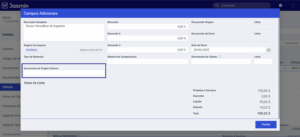
Para adicionar a referência a um documento externo das faturas, deve criar uma fatura e, através dos três pontos da linha da grelha “Produtos e Serviços”, clicar em Campos Adicionais e preencher o campo Documento de Origem Externa.
Nota: Este campo só fica disponível se não existir uma referência para um documento interno (existente no Jasmin), por exemplo, se criar uma fatura a partir de uma encomenda ou orçamento.
Posso associar o regime Tributo Especial Unificado (TEU) no Jasmin?
Sim. Caso esteja enquadrado no regime REMPE, pode configurar o regime Tributo Especial Unificado (TEU) em todos os seus clientes. Para tal, basta associar o regime TEU no campo Regime de Imposto da ficha do cliente (em Vendas | Clientes).
Desta forma, sempre que emitir um documento de venda, é impressa a menção obrigatória “Tributo Especial Unificado” no quadro de IVA do documento, na coluna “Motivo de Isenção”.
Nota: O Jasmin disponibiliza de base o regime TEU e pode a qualquer momento consultar/alterar as suas configurações em Impostos | Config. de Impostos | Regimes de Impostos.
Posso imprimir o IBAN numa fatura ou nota?
Sim. Pode adicionar o IBAN nas faturas e nas notas de crédito/débito através das definições de impressão do documento, mas deve primeiramente garantir que o IBAN está corretamente associado à conta bancária em questão.
Para ativar a impressão do IBAN nas faturas ou notas, siga os seguintes passos:
- Aceda a Vendas | Faturas/Notas de Crédito ou Débito;
- Crie uma fatura ou nota com todos os dados aplicáveis ou selecione uma já existente;
- Nas definições de impressão, selecione o tipo de fatura e, de seguida, clique em Dados do Documento;
- Em “Column141”, ative a opção Visível;
- Clique em Confirmar.
Posso converter orçamentos diretamente em faturas?
Sim. Para simplificar o fluxo de trabalho, pode criar faturas a partir dos orçamentos pendentes de duas formas:
- Através da opção Fatura disponível no separador Orçamentos Pendentes (Vendas em Curso) do dashboard operacional;
- No orçamento, através do botão Converter em.
Na criação da fatura, pode adicionar ou remover produtos e serviços e, após clicar em Guardar, o orçamento é fechado automaticamente. Se posteriormente cancelar a fatura, o orçamento ficará no estado Aberto.
Nota: o orçamento só poderá ser convertido se estiver dentro da validade predefinida. Caso contrário, o preenchimento da fatura terá de ser feito manualmente (saber mais).
Como imprimir faturas em inglês?
Para imprimir faturas em inglês, siga os seguintes passos:
- Aceda à área de utilizador e clique em Perfil;
- Na página apresentada, altere o Idioma do utilizador para inglês e clique em Guardar;
- No Jasmin, na área de utilizador clique em Logout;
- Entre novamente no Jasmin;
- Imprima o documento pretendido.
Porque é que o preço do artigo não é carregado automaticamente nas faturas?
No Jasmin, o preço do artigo é carregado automaticamente nas faturas. Quando este cenário não se verifica, a configuração de impostos e a lista de preços não se encontram devidamente configuradas.
Para carregar automaticamente o preço dos artigos nas faturas, siga as seguintes etapas:
Etapa 1: Validar a configuração de impostos
Deve validar se a configuração da série do tipo de documento e a lista de preços da ficha do cliente têm a mesma configuração de impostos (imposto incluído ou não). Para tal, siga os seguintes passos:
Tipo de documento
- Aceda a Vendas | Configuração | Tipos de Fatura;
- Selecione o tipo de documento pretendido;
- Verifique qual a configuração de impostos na área Série.
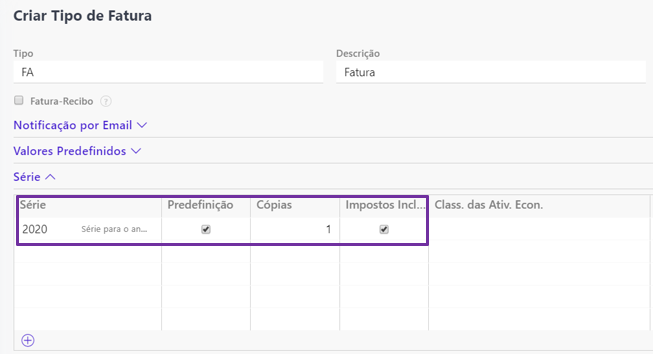
Lista de preços da ficha do cliente
- Aceda a Vendas | Configuração | Lista de Preços;
- Selecione a lista de preços pretendida;
- Verifique se a lista de preços selecionada tem a mesma configuração que no tipo de documento.
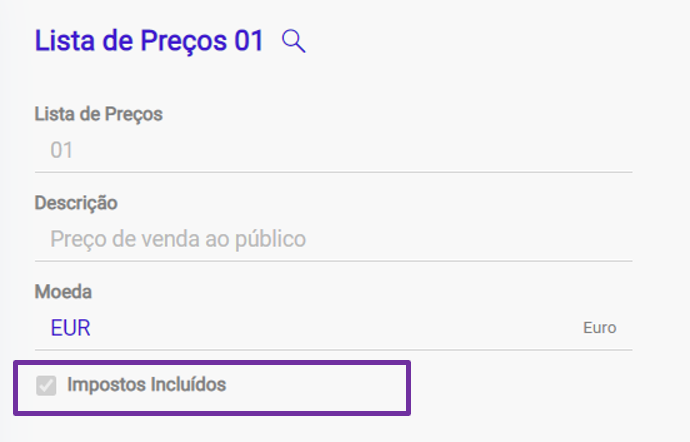
Etapa 2: Validar a lista de preços da ficha do artigo e do cliente
Após validar a configuração de impostos, deve garantir que a lista de preços e o preço definidos na ficha do artigo correspondem aos definidos na ficha do cliente.
Ficha do Artigo
- Aceda a Vendas | Artigos de Venda;
- Selecione o artigo pretendido;
- No separador Vendas verifique qual a lista de preços e o preço selecionado.
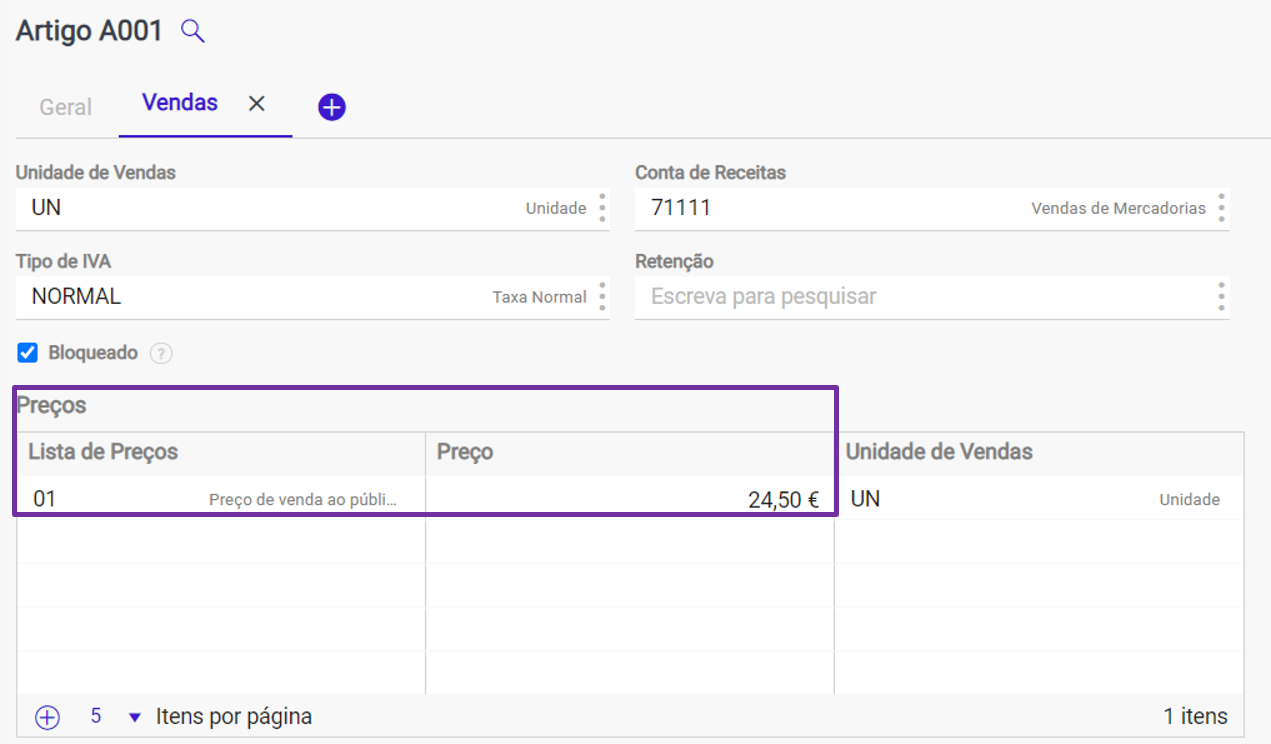
Ficha do Cliente
- Aceda a Vendas | Clientes;
- Selecione o cliente pretendido;
- No separador Cliente verifique se a lista de preços selecionado corresponde ao indicado na ficha do artigo.
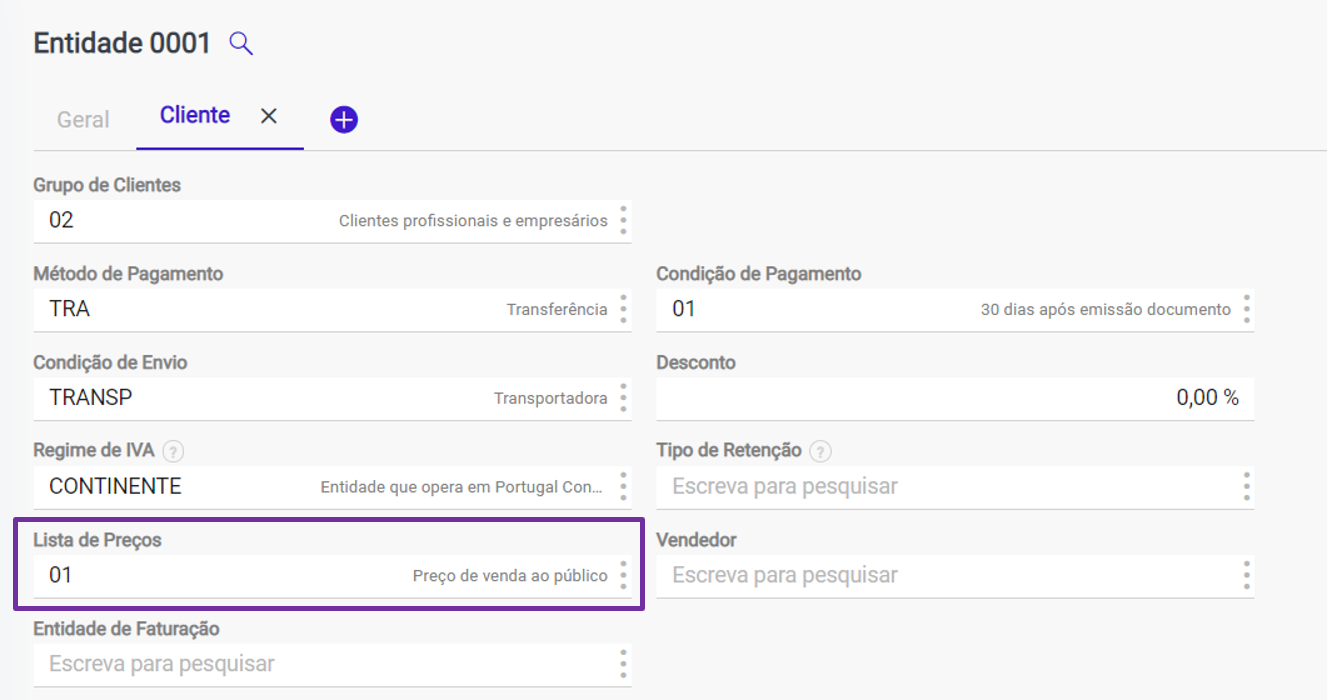
É possível criar um orçamento do tipo Folha de obra?
A pensar nos vários setores de atividade, o Jasmin permite criar vários tipos de orçamento como, por exemplo, a Folha de Obra que é bastante utilizada no setor da Construção Civil.
Para criar uma folha de obra aceda a Vendas | Configuração | Tipos de orçamento e clique em Criar.
De seguida, crie o documento de acordo com a seguinte imagem:
É possível alterar um motivo de isenção?
Sim. Quando estiver a preencher a fatura a emitir de um artigo isento clique no total da fatura.
Será aberta uma janela pop-up onde poderá selecionar a linha relativa ao artigo, clicar no menu da coluna Motivo, selecionar a opção Lista e um outro motivo de isenção.
Posso corrigir uma fatura após enviá-la ao cliente?
A fatura criada não pode ser modificada. Contudo, pode corrigi-la.
Se faturou a mais ao cliente:
- Utilize uma nota de crédito para retificar o valor dos artigos ou serviços faturados a mais, corrigindo os valores pela sua diferença;
- Ou emita a nota de crédito pelo valor total da fatura incorreta (um documento como que "anula" o outro) e emita uma nova fatura com os valores corretos.
Se faturou a menos ao cliente:
- Utilize uma Nota de débito para retificar o IVA não faturado ou faturado a menos, corrigindo o seu valor;
- Utilize uma Fatura adicional para faturar o valor extra de um bem ou serviço (sem correções na taxa de IVA);
- Emita uma nova fatura e a soma das duas anteriores representa o valor pretendido, sendo o IVA cobrado em cada uma das faturas à taxa em vigor.
Posso corrigir uma fatura se ainda não a tiver enviado ao cliente?
Sim. Independentemente de ter faturado a mais ou a menos, se ainda não enviou a fatura ao cliente, pode anular a fatura e emitir uma nova com os valores corretos.
É possível emitir uma fatura com data anterior à última fatura?
Sim. Para tal, deve criar uma nova série referente à data que pretende. De referir que o n.º de série e as datas de emissão devem ser sequenciais e crescentes.
Como proceder após a emissão de uma fatura com o NIF errado?
Se ainda não enviou a fatura ao cliente, deverá anular a fatura. Caso já a tenha enviado, pode emitir uma nota de crédito pelo valor total da fatura e emitir uma nova.
É importante configurar um grupo de clientes?
Sim. Esta configuração facilita a gestão de entidades, listas e mapas. Na criação de novos clientes, estes dados são carregados por predefinição agilizando o processo de venda.
Os dados preenchidos no grupo de clientes podem ser alterados a qualquer momento e de acordo com as regras de cada utilizador, sendo apenas uma forma de facilitar e dinamizar a criação das entidades de forma genérica.
Posso registar uma fatura em moeda estrangeira?
Sim. O Jasmin permite a utilização de diferentes moedas na gestão das listas de preços e no lançamento de documentos. Pode emitir uma fatura em moeda estrangeira em Vendas | Fatura. Consulte o artigo para saber mais.